Magento 批次修改產品資料
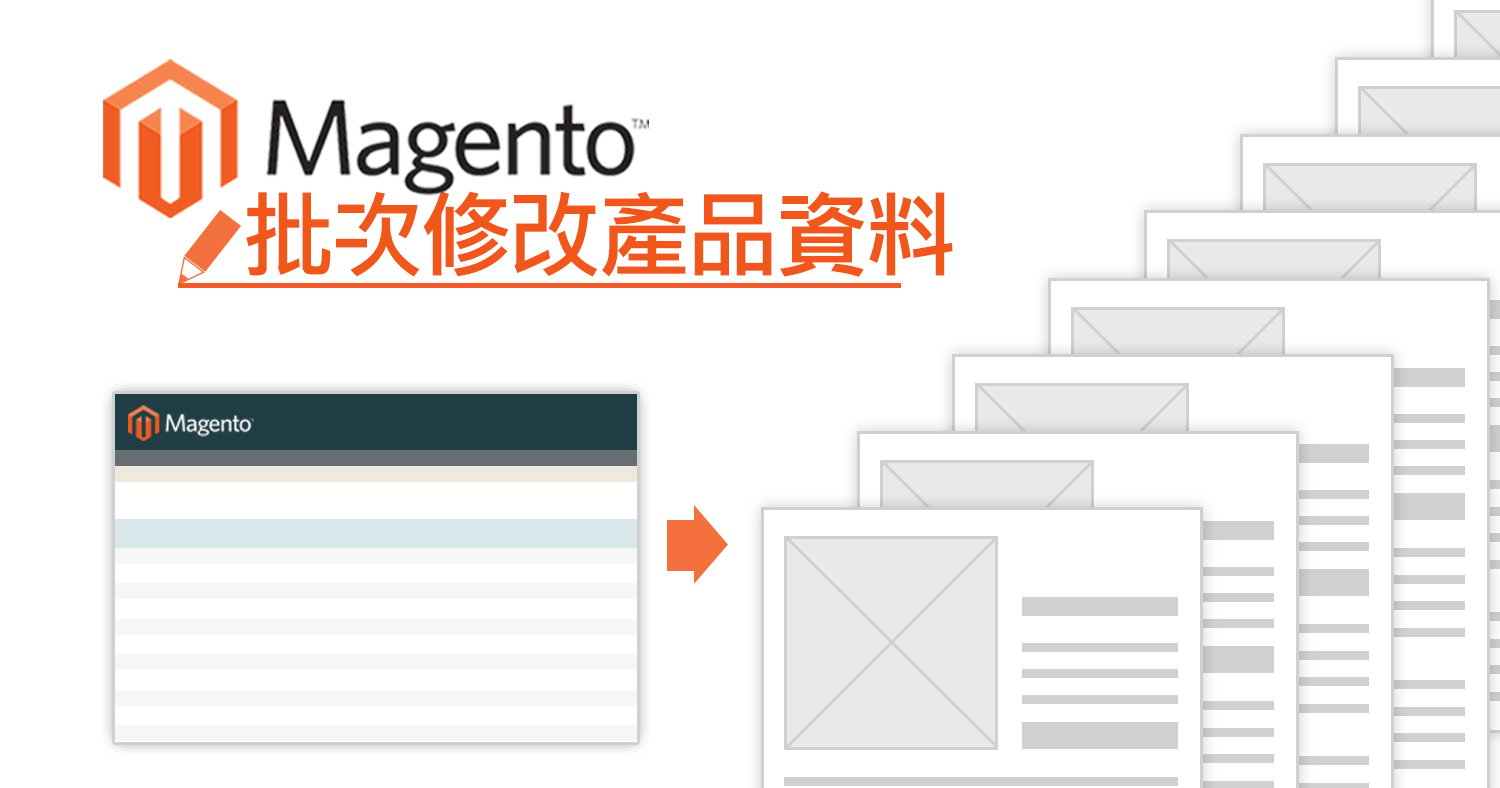
當你擁有多筆商品資料需要修改的時候,一個一個進入產品編輯頁面修改是非常花費時間的,Magento後台的產品列表中提供了批次修改的功能,減輕你在編輯大量商品資料的負擔,今天要告訴大家如何在Magento中批次修改產品資料。
以下用下圖中五個測試商品做示範
1.批次 啟用/停用 產品
我們要將五個停用的商品全部啟用
首先利用列表中的Check Box選取要編輯的產品
接著在右邊 操作中選取 更變狀態
選擇 更變狀態 之後,在後方會出現 狀態 的下拉選單,請選擇 啟用
接著點選 發送
修改完成之後會出現完成更新的訊息,產品的狀態也被更改成啟用
2.批次修改商品屬性
利用批次修改功能,可以針對商品的屬性進行批次編輯
在將所要編輯的商品全部選取之後,在右邊的 操作 選項選擇 更新屬性 接著 發送
之後就會出現一個編輯表單,此表單是代表剛剛所有被選取商品的資料欄位,也就是如果在此修改資料的話,將會同步到所有商品中
現在我們要對全部商品設立一個 6/1 ~ 6/30 的特價
首先找到 特價 、 特價起始時間 與 特價結束時間 ,接著將 修改 的選項打勾,打勾之後才能對欄位內容進行修改
輸入完畢之後,選點保存,出現完成訊息代表已經成功的更新全部商品的屬性
接著進入編輯商品確認是否被屬性正確更新了。
3. 批次刪除商品
首先,選取要刪除的商品,接著在右邊 操作 選項選擇 刪除 後 發送
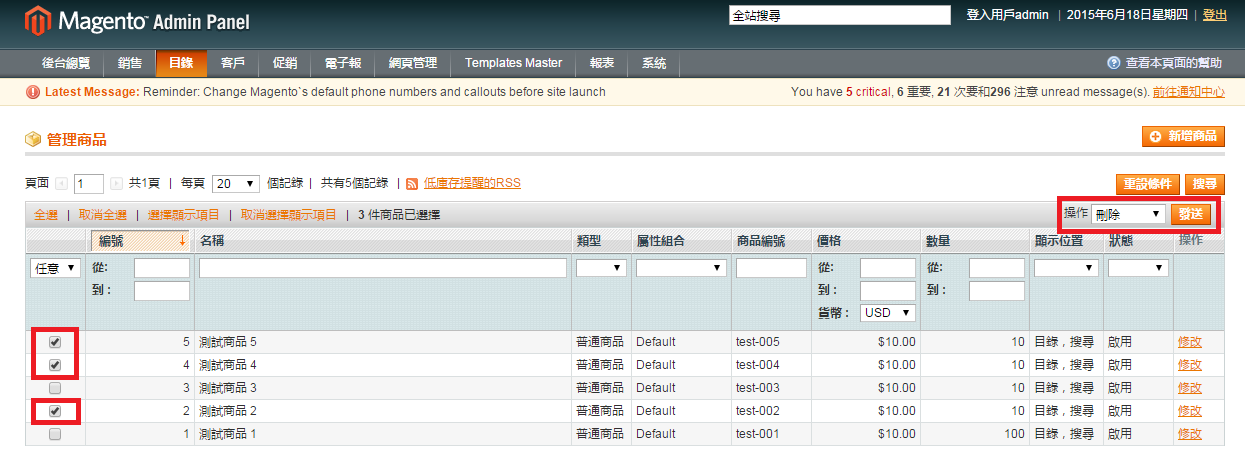
送出之後系統會詢問你是否確認刪除商品,操作刪除商品必須要小心確認,商品在刪除後就沒有辦法回復資料,確認選取的商品都是要刪除的商品後點選 確定
送出之後,出現成功訊息代表已經成功的將選取的商品資料都刪除了
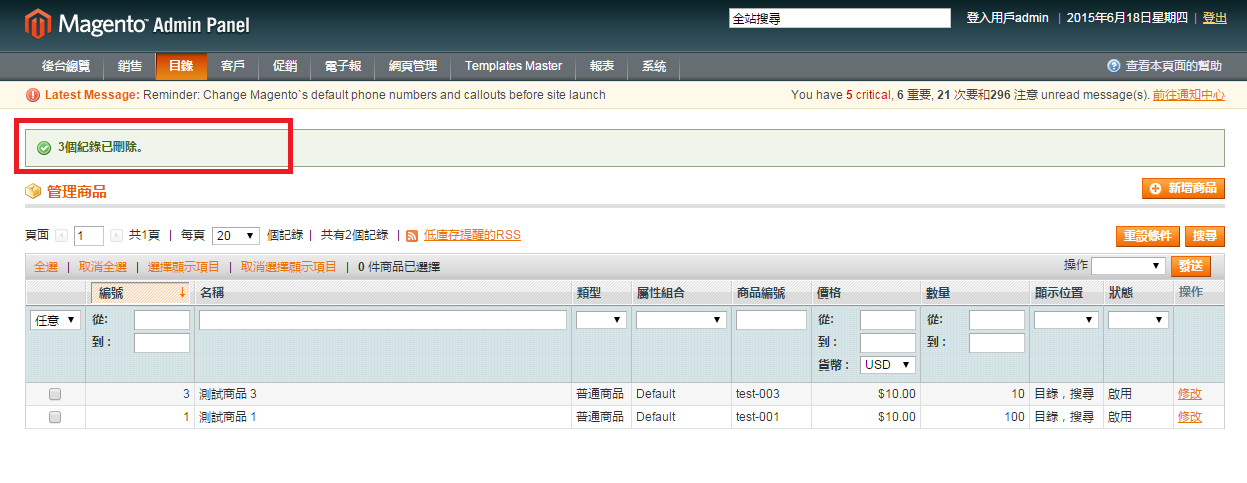
以上簡單示範Magento批次管理功能,在Magento的列表大多都有批次管理功能,可以運用本次所學習的觀念去操作其他的列表批次功能,可以為你省下不少麻煩事。
以上是本次的教學,如果有任何問題歡迎聯絡我們
Magento基本操作:
- 如何新增首頁選單?
- 如何上傳商品?
- 如何修改網站文字?
- Inline Translation前台改文
- MAGENTO快速上傳大量商品的方法
- 在MAGENTO中設定聯絡表單的收件信箱
- 如何在MAGENTO設定多貨幣
更多Magento相關文章請看: Magento教學導覽

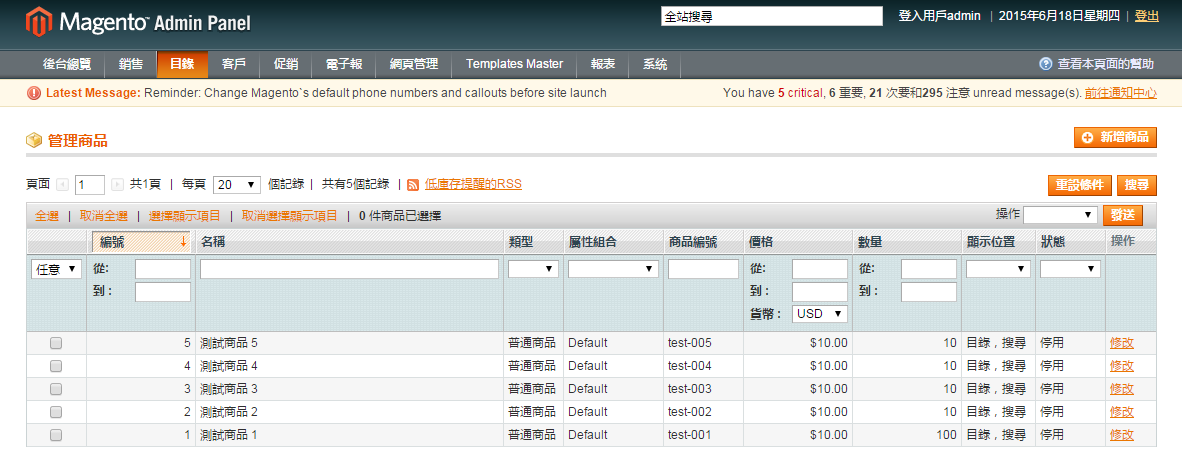
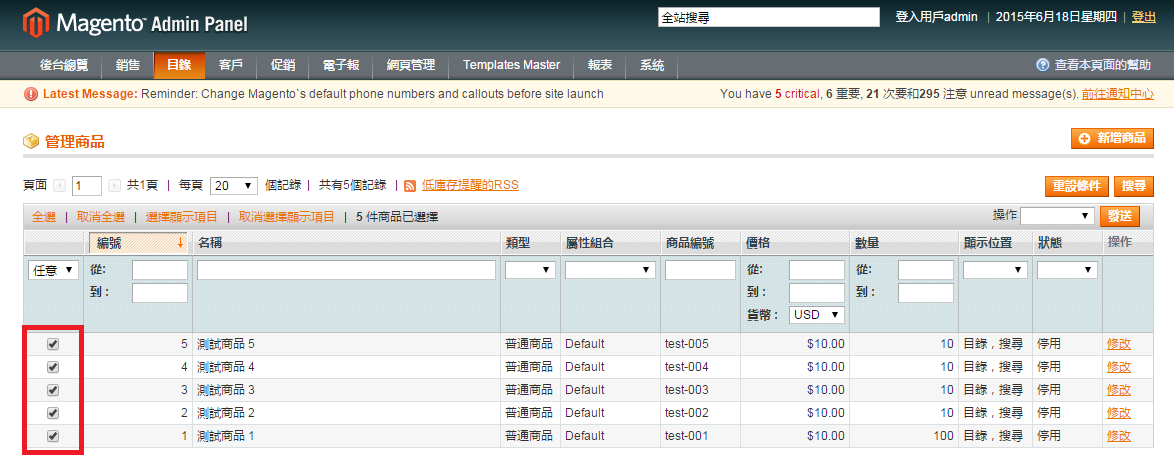
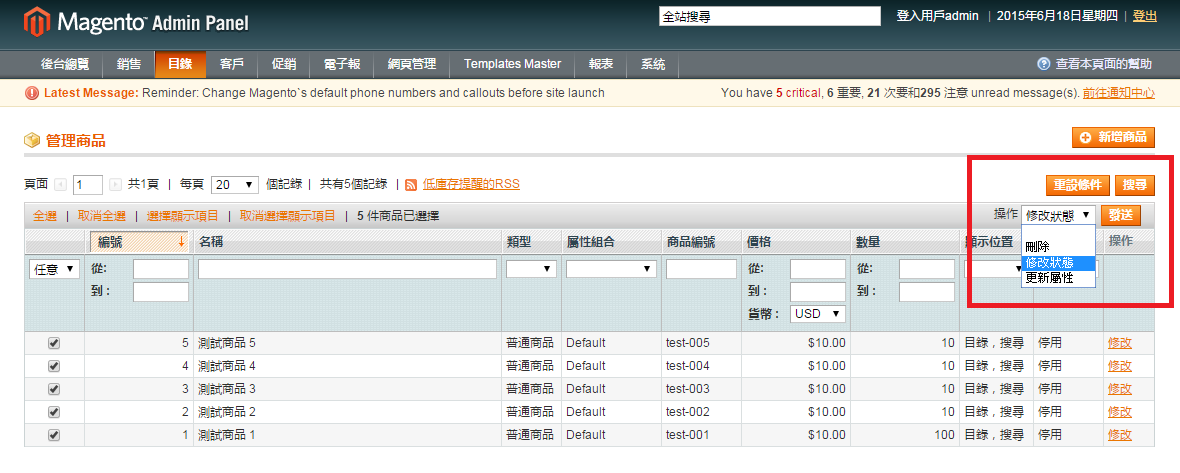
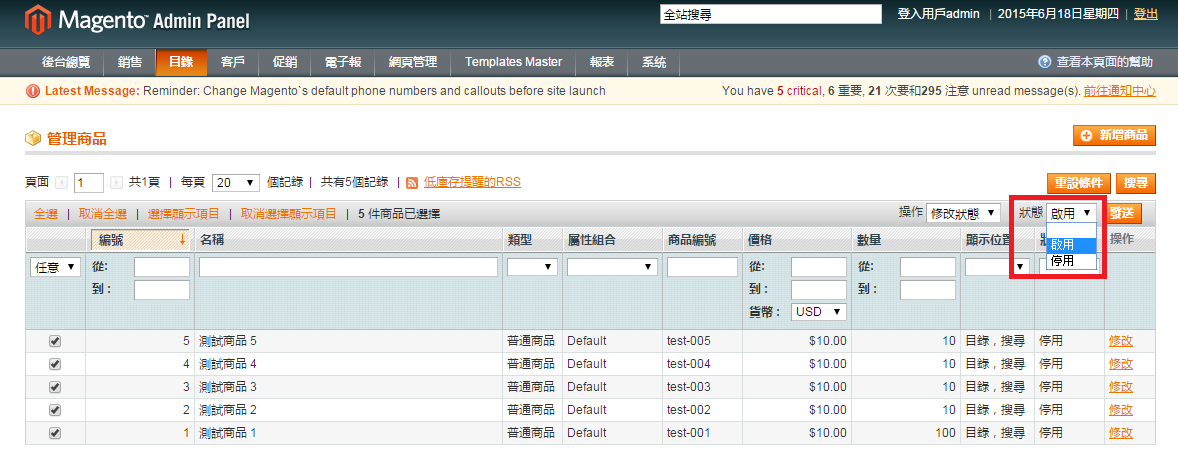
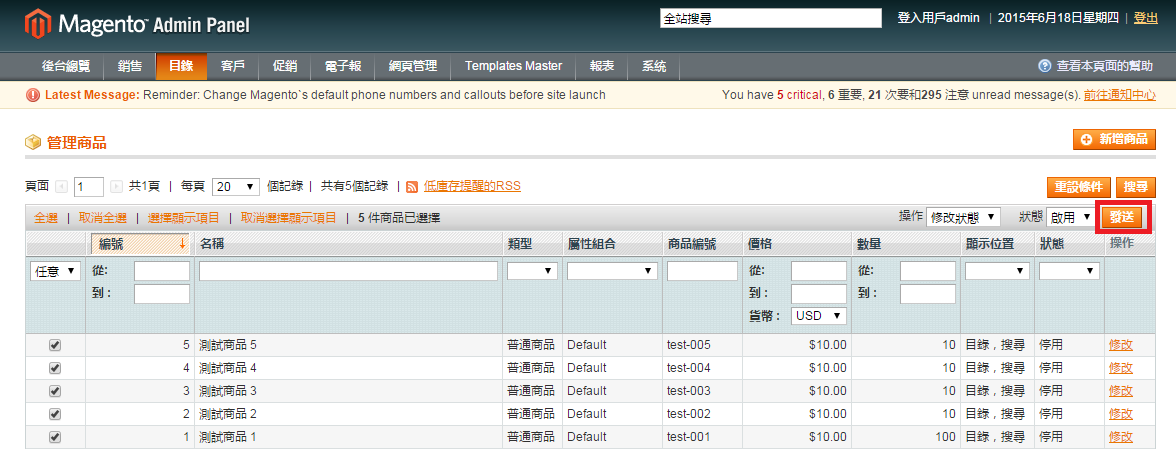
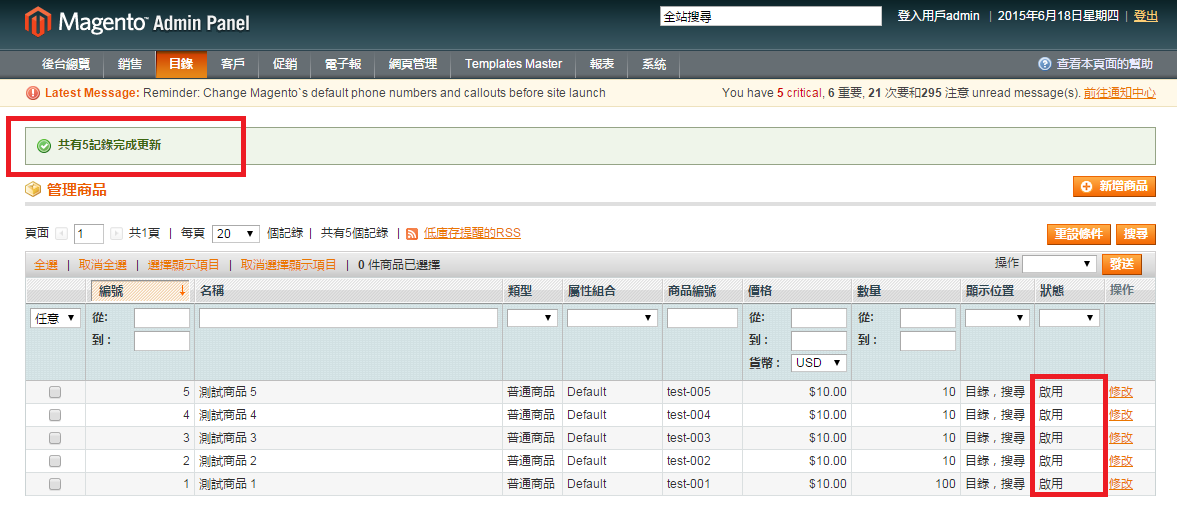
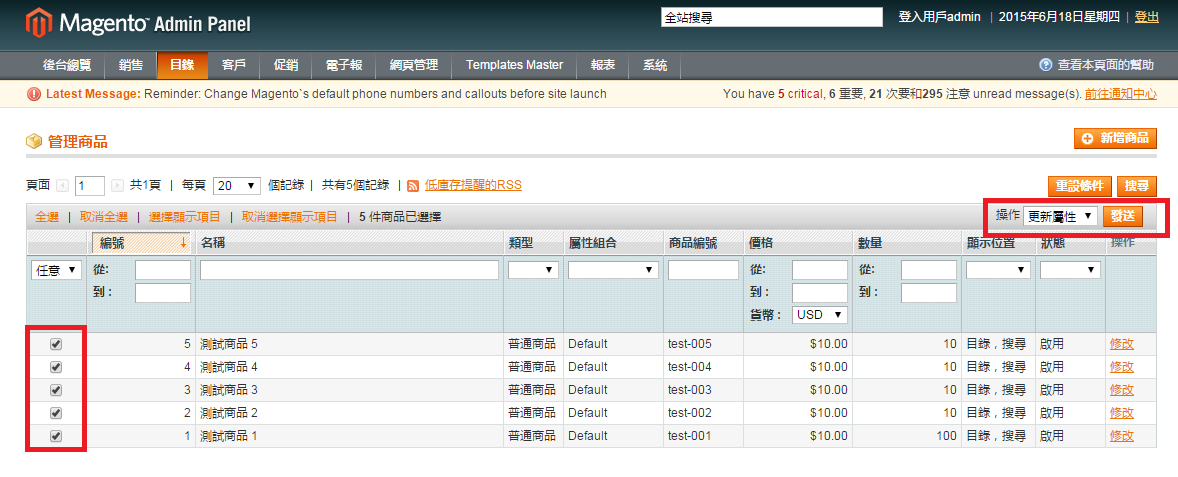
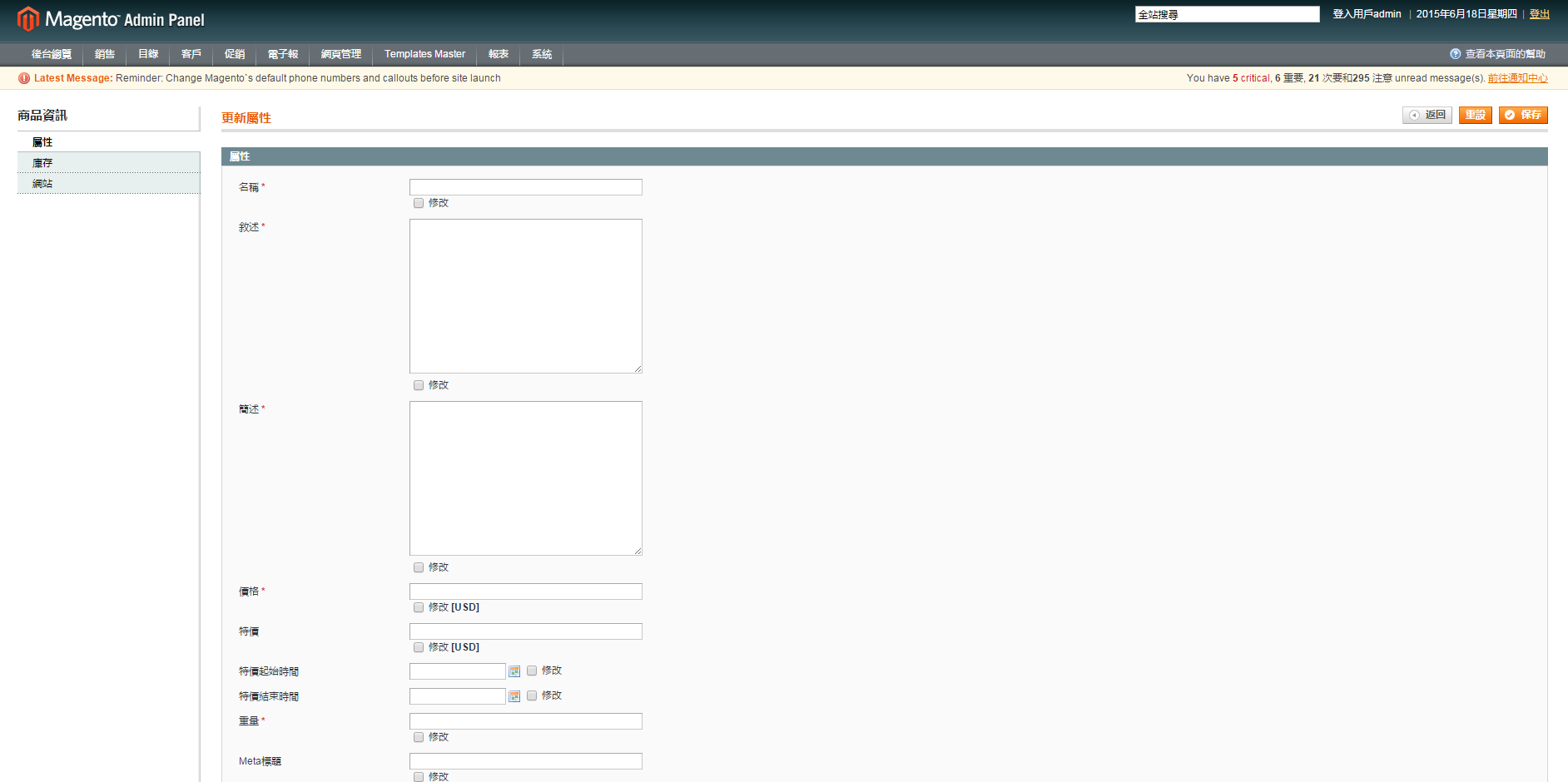
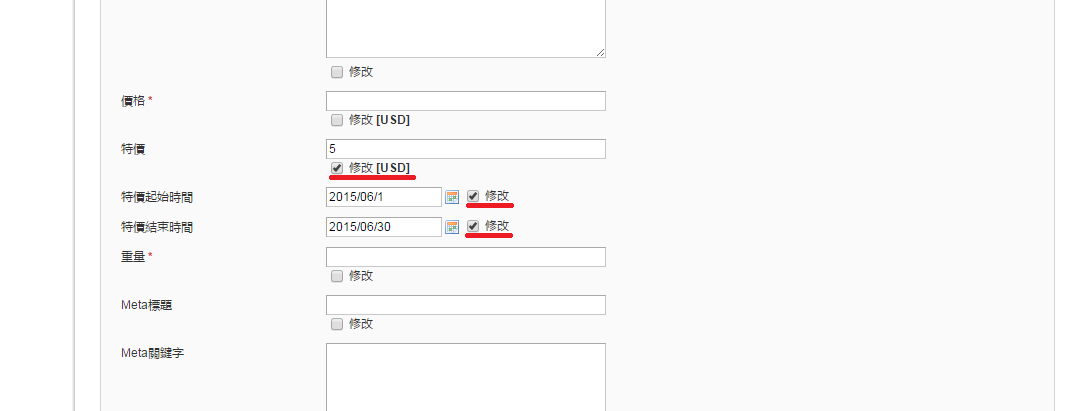
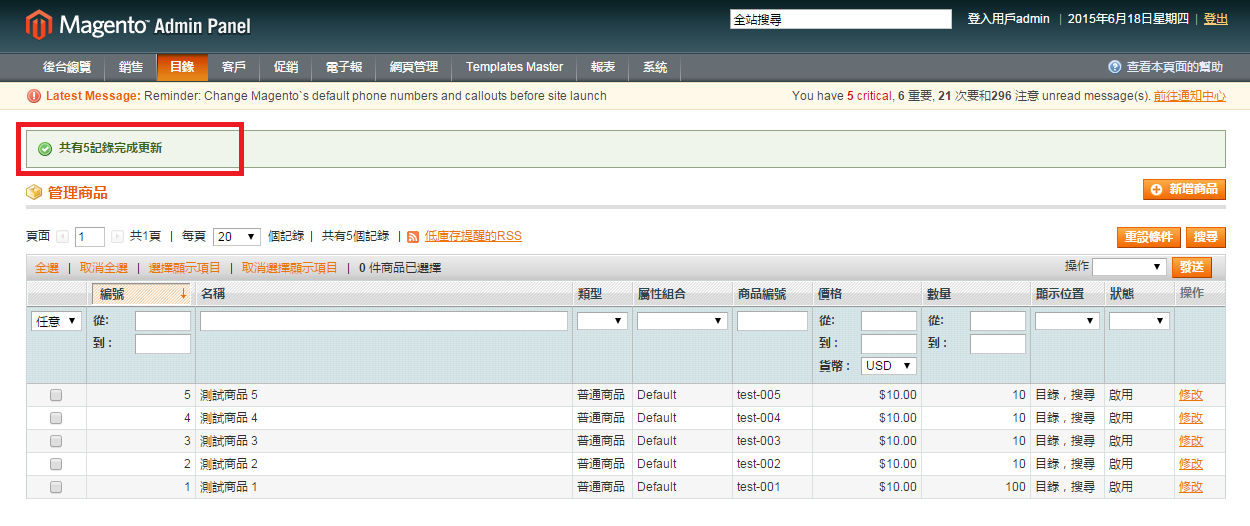
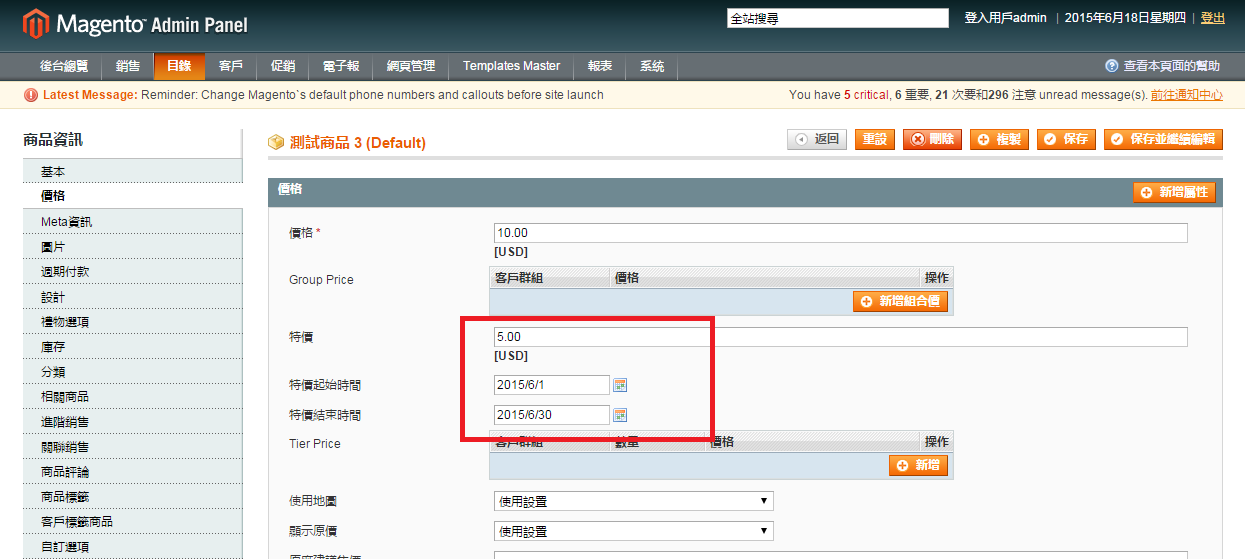
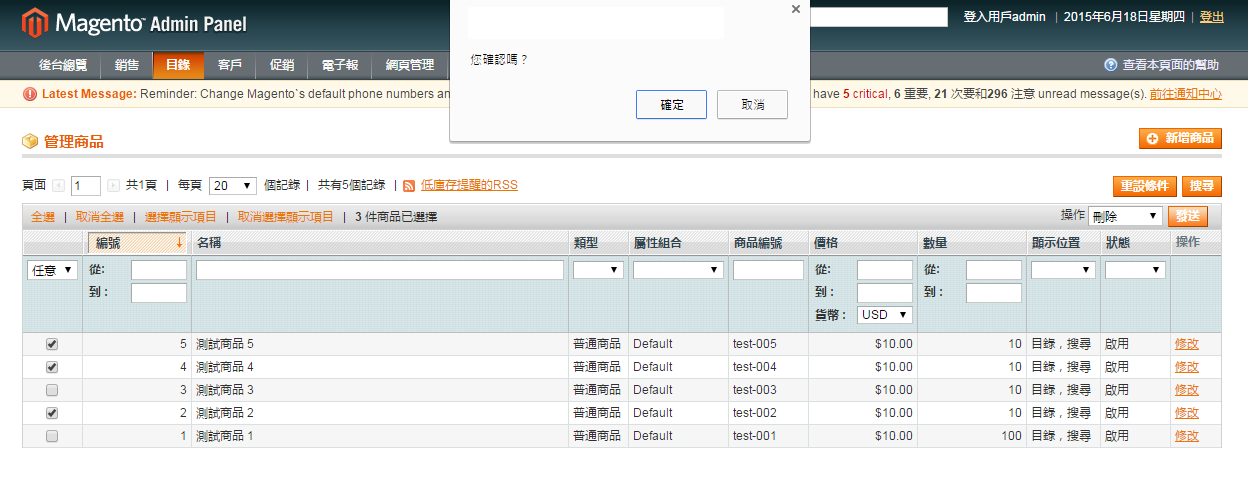
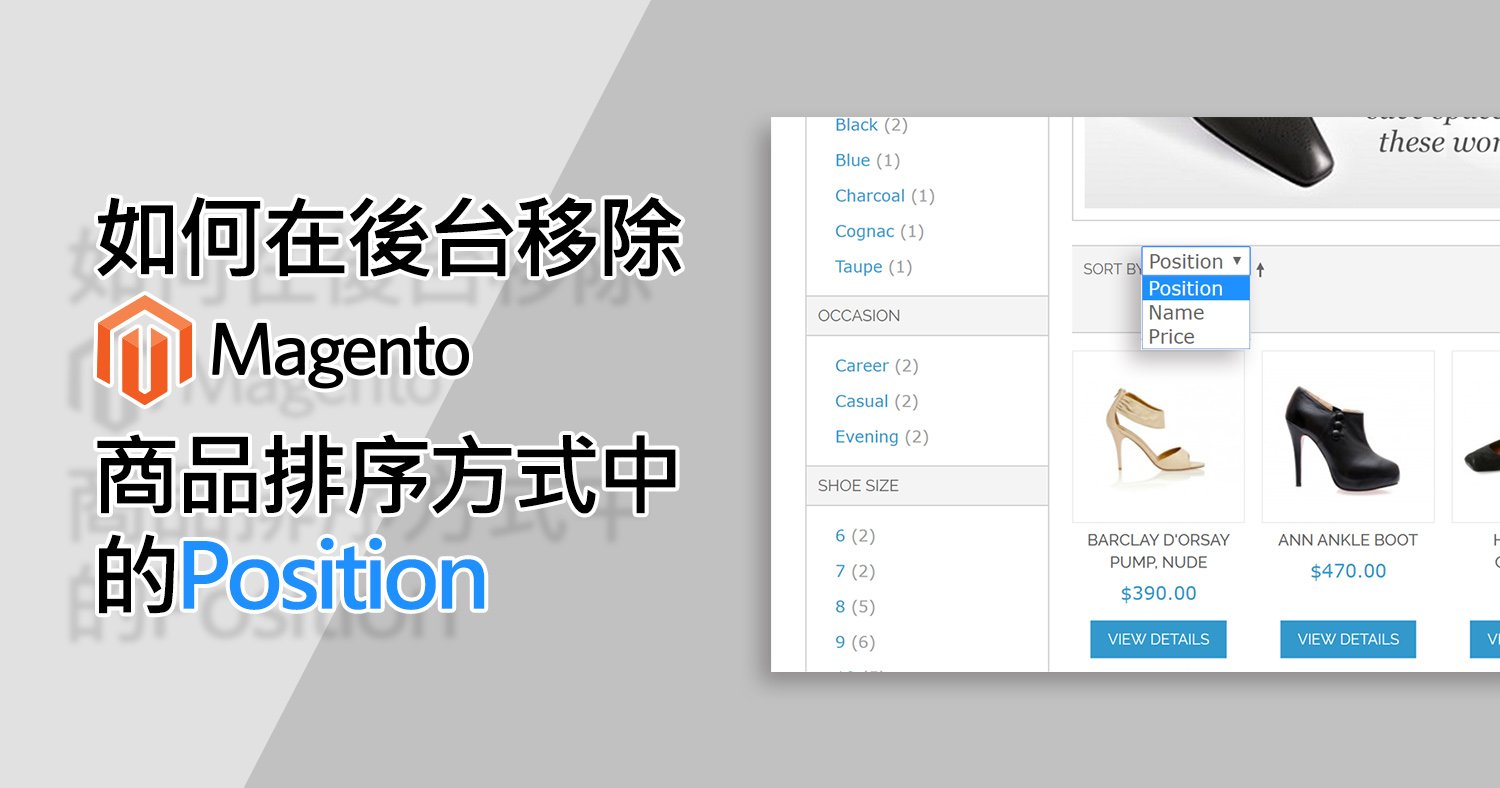



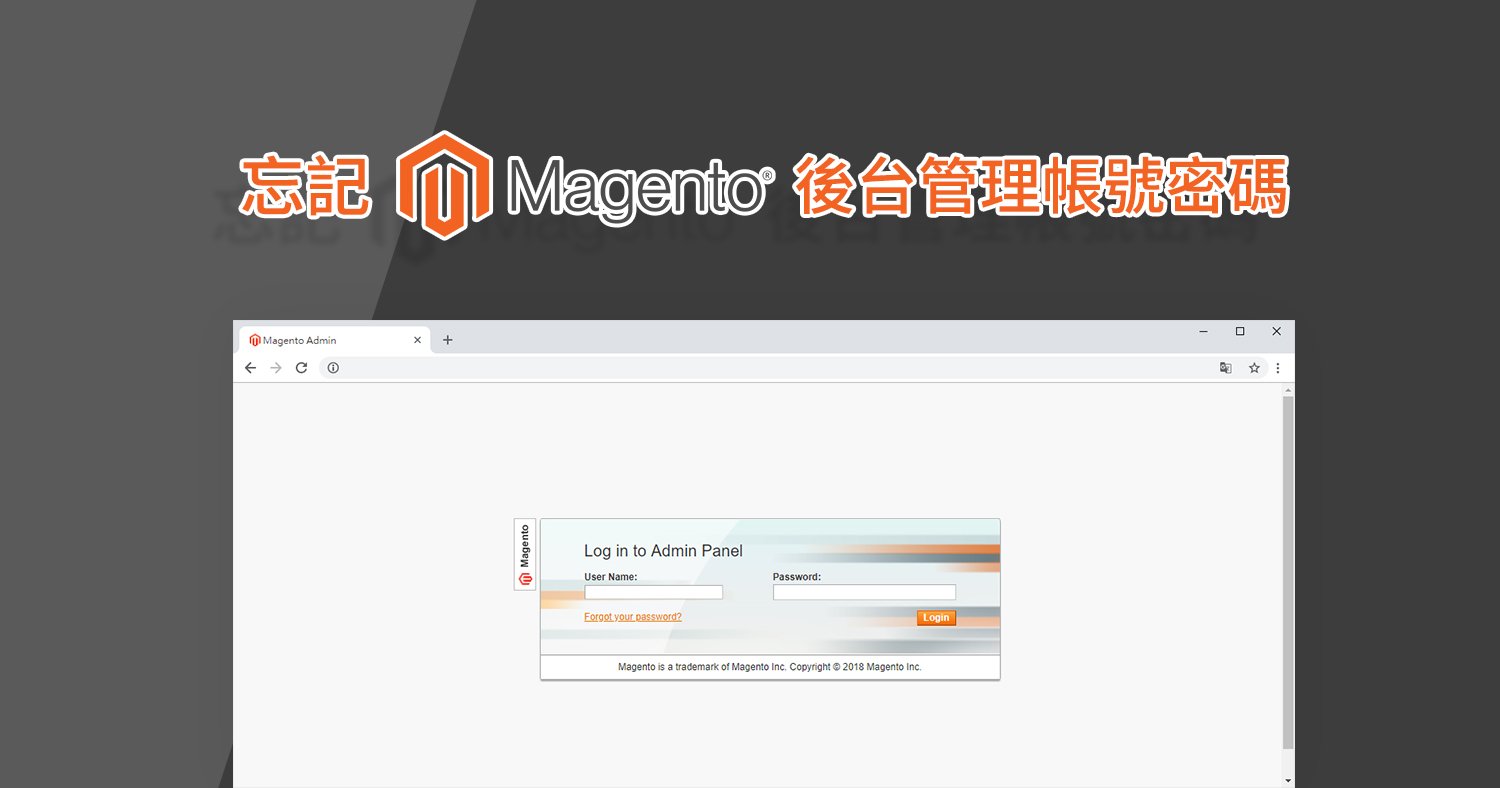

我要留言